Prisijungimo elementai yra programos, dokumentai, foniniai procesai ar net serverio jungtys, kurios paleidžiamos kiekvieną kartą, kai prisijungiate prie „Mac“. Jie gali puikiai sutaupyti laiko, jei naudodamiesi kompiuteriu visada atidarote tuos pačius elementus, tačiau per daug prisijungimo elementų gali sustoti „Mac“.
Parodysime, kaip sukurti naujus prisijungimo elementus, jei nenorite vėl ir vėl atidaryti tų pačių programų. Taip pat parodysime, kaip pašalinti prisijungimo elementus, jei per daug jų sukelia problemų.
Turinys
- Susijęs:
-
Kaip padaryti, kad programos būtų atidarytos prisijungus prie „Mac“.
- Kaip paleisti prisijungimo elementus fone
-
Kaip sustabdyti programų atidarymą prisijungus prie „Mac“.
- Pašalinkite prisijungimo elementus iš sistemos nuostatų
- Patikrinkite, ar yra parinktis skiltyje „Asmeninės programos nuostatos“.
- Patikrinkite bibliotekos aplankus
- Paleiskite kenkėjiškų programų nuskaitymą, kad pašalintumėte „Mac“ virusus
- Prisijungdami laikykite nuspaudę Shift, kad laikinai neleistumėte prisijungti
-
Kaip naudojate prisijungimo elementus?
- Susiję įrašai:
Susijęs:
- Kaip suplanuoti miego ir pabudimo laiką „Mac“ kompiuteryje
- Mano „Mac“ nepasileidžia arba neįsikrauna: kaip pataisyti baltą ekraną
- Viskas, ką reikia žinoti apie „Mac“ prisijungimą arba paleisties elementus „MacOS“ ir „OS X“.
Kaip padaryti, kad programos būtų atidarytos prisijungus prie „Mac“.
Jei norite, kad programos, dokumentai ar serverio ryšiai būtų automatiškai paleisti, kai prisijungiate prie „Mac“, sistemos nuostatose turite sukurti jiems prisijungimo elementus.
Turite pakartoti šiuos veiksmus kiekvienai vartotojo paskyrai, prie kurios norite tvarkyti prisijungimo elementus.
Štai kaip tai padaryti:
- Atidaryk Apple meniu viršutiniame kairiajame kampe ir spustelėkite Sistemos nuostatos.
- Atidaryk Vartotojai ir grupės pirmenybės.
- Jei norite tvarkyti kieno nors kito vartotojo paskyros prisijungimo elementus, spustelėkite užraktas apatiniame kairiajame kampe ir įveskite „Mac“ administratoriaus slaptažodį Atrakinti pokyčius.
- Šoninėje juostoje pasirinkite norimą tvarkyti vartotojo paskyrą, tada spustelėkite Prisijungimo elementai.
- Pamatysite visų esamų tos paskyros prisijungimo elementų sąrašą. Spustelėkite pliuso mygtukas (+), kad pridėtumėte naujų elementų.
- Iššokančiajame lange suraskite ir pasirinkite programą, dokumentą, aplanką arba serverio ryšį, kurį norite atidaryti automatiškai, tada spustelėkite Papildyti.
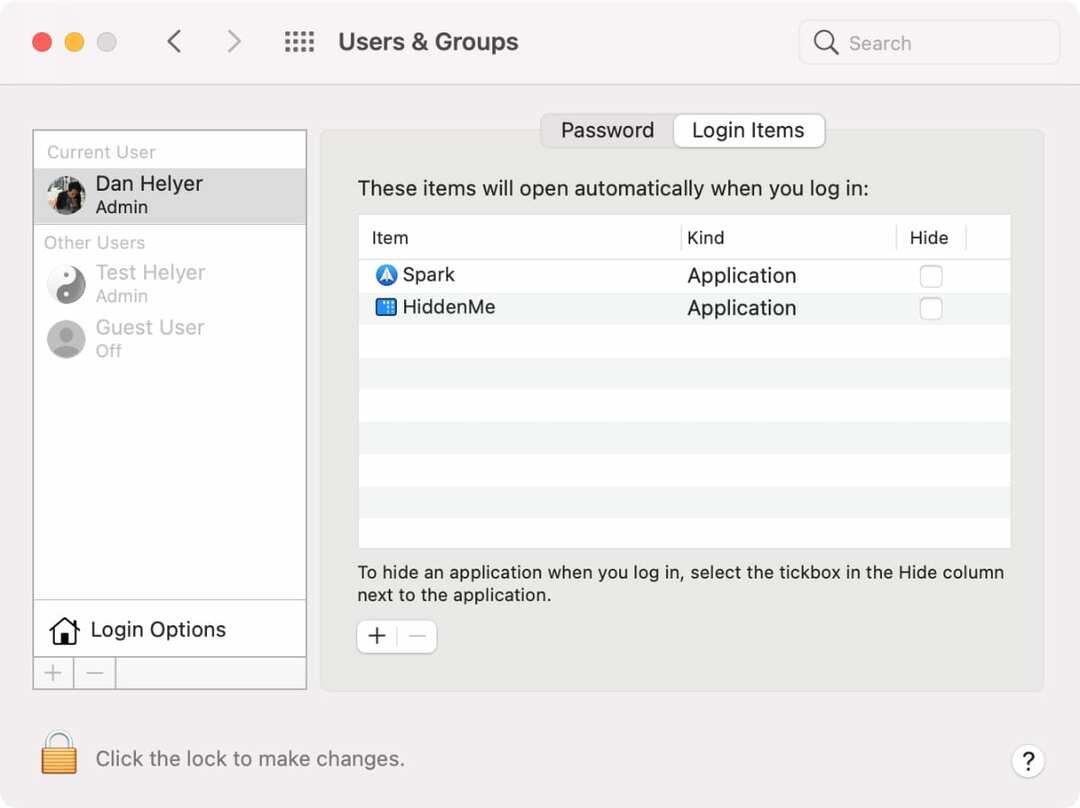
Kaip paleisti prisijungimo elementus fone
Vienas iš neigiamų aspektų, susijusių su daugybe prisijungimo elementų, yra tai, kad kiekvieną kartą prisijungus jūsų „Mac“ akimirksniu užgriozdinami visi nauji programų langai. Lengvas būdas tai išvengti – nurodyti „macOS“ paleisti tam tikrus prisijungimo elementus fone.
Norėdami tai padaryti, viskas, ką jums reikia padaryti, tai įjungti Slėpti konkretaus prisijungimo elemento parinktį Vartotojų ir grupių nuostatose.
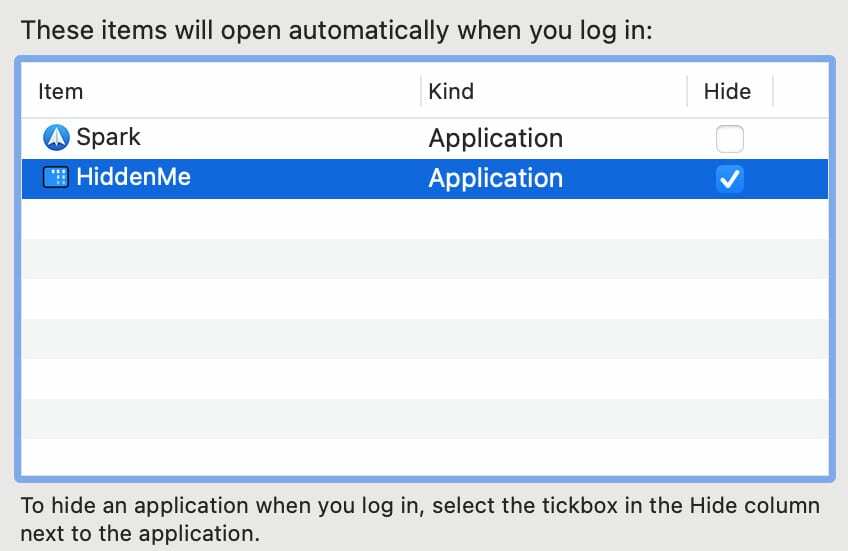
Kaip sustabdyti programų atidarymą prisijungus prie „Mac“.
Jei įdiegiate daug skirtingų programų, galite greitai pastebėti, kad turite daugiau prisijungimo elementų, nei jums reikia. Daugybė programų prašo leidimo paleisti, kai jas pirmą kartą naudojate; kai kurios programos netgi pradeda tai daryti neprašusios leidimo.
Esant per daug prisijungimo elementų, jūsų „Mac“ užtruks ilgai, kol bus baigtas įkrovimas, ir jūs galite būti ramus šiek tiek palaukite, kol visos šios programos ir dokumentai atsidarys, o tik tada galėsite tai daryti bet ką.
Jei taip yra, čia yra visi skirtingi prisijungimo elementų pašalinimo iš vartotojo paskyros būdai.
Pašalinkite prisijungimo elementus iš sistemos nuostatų
Paprasčiausias prisijungimo elementų pašalinimo būdas yra „Control“ ir spustelėti tą programą doke ir panaikinti pasirinkimą Atidaryti prisijungus iš iškylančio meniu.
Arba galite grįžti į Vartotojų ir grupių nuostatas. Štai kaip:
- Atidaryk Apple meniu viršutiniame kairiajame kampe ir spustelėkite Sistemos nuostatos.
- Atidaryk Vartotojai ir grupės pirmenybės.
- Jei norite tvarkyti kieno nors kito vartotojo paskyros prisijungimo elementus, spustelėkite užraktas apatiniame kairiajame kampe ir įveskite „Mac“ administratoriaus slaptažodį Atrakinti pokyčius.
- Šoninėje juostoje pasirinkite norimą tvarkyti vartotojo paskyrą, tada spustelėkite Prisijungimo elementai.
- Pamatysite visų esamų tos paskyros prisijungimo elementų sąrašą. Pasirinkite prisijungimo elementą, kurį norite pašalinti, tada paspauskite Ištrinti klavišą arba spustelėkite minuso mygtukas (–).
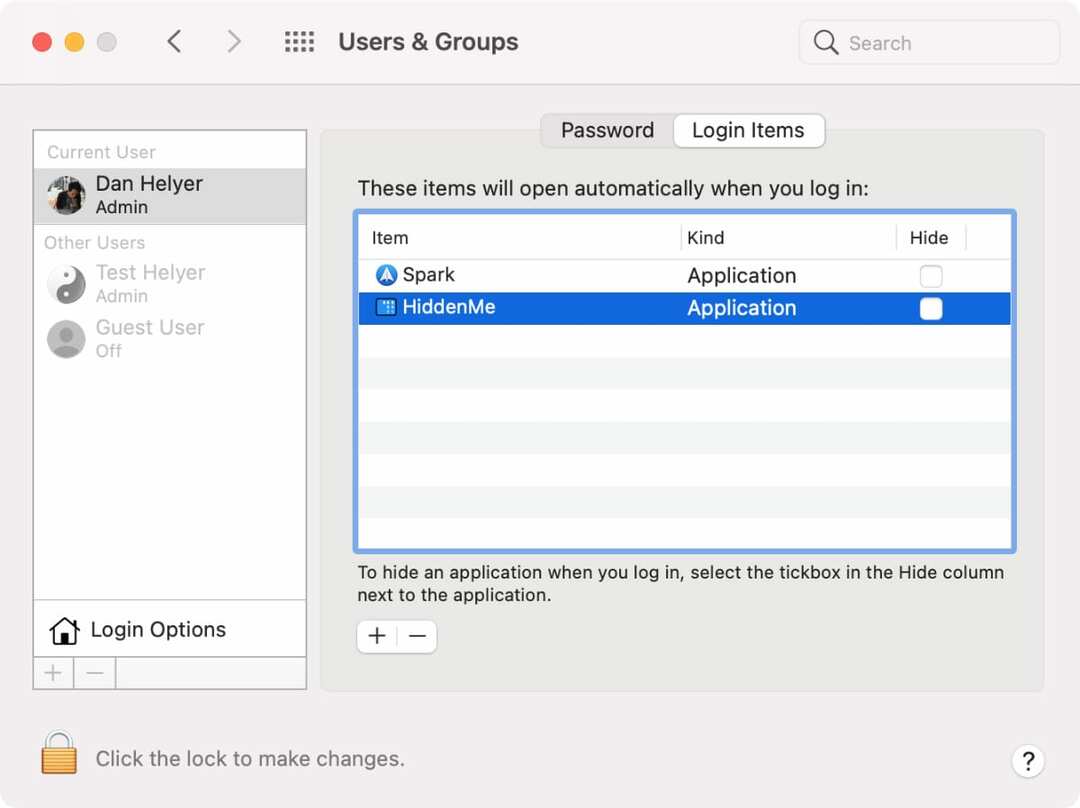
Deja, ne visos programos, kurios paleidžiamos prisijungus, rodomos šiame sąraše, todėl gali tekti išbandyti šiuos metodus, kad sustabdytumėte programų atsidarymą.
Patikrinkite, ar yra parinktis skiltyje „Asmeninės programos nuostatos“.
Jei žinote, kad prisijungus atidaroma konkreti programa, nors ji ir nerodoma Vartotojų ir grupių nuostatose, gali reikėti įsišaknyti tos konkrečios programos nuostatose.
Atidarykite programą, tada meniu juostoje spustelėkite programos pavadinimą ir eikite į Parinktys. Peržiūrėkite kiekvieną šių nuostatų puslapį, kad išjungtumėte visas parinktis, susijusias su automatiniu paleidimu, atidarymu arba paleidimu.
Patikrinkite bibliotekos aplankus
Jei vis dar turite prisijungimo elementų, kurių negalite atsikratyti, laikas peržiūrėti paslėptus bibliotekos aplankus „Mac“, kad juos surastumėte. Kai kurios programos slepiasi bibliotekos failuose, todėl jų sunku atsikratyti, kaip MacKeeper.
Štai ką daryti:
- Atidarykite naują Finder langą ir pasirinkite Eiti > Eiti į aplanką iš meniu juostos.
- Įveskite kiekvieną iš toliau pateiktų failų kelių, kad peržiūrėtumėte visas skirtingas vietas, kuriose prisijungimo elementai gali būti paslėpti jūsų „Mac“, tada ištrinkite visas, kurių nenorite:
- ~/Library/LaunchAgents/
- /Library/StartupItems/
- /Library/LaunchAgents/
- /Library/LaunchDaemons/
- Taip pat galite patikrinti šiuos sistemos bibliotekos aplankus, tačiau būkite labai atsargūs, norėdami ištrinti failus, nes jie gali būti būtini, kad „macOS“ veiktų tinkamai:
- /System/Library/StartupItems/
- /System/Library/LaunchAgents/
- /System/Library/LaunchDaemons/
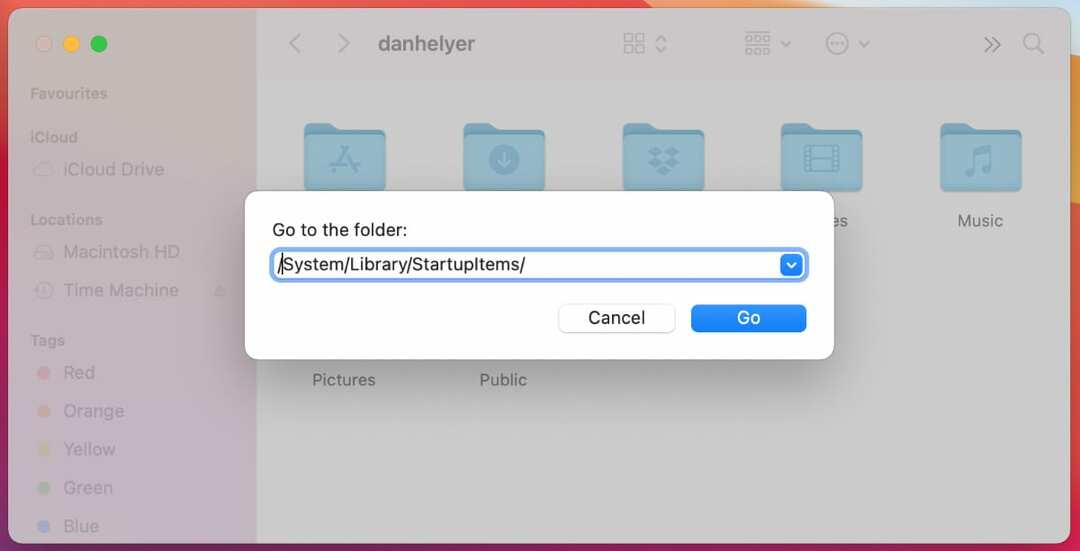
Paleiskite kenkėjiškų programų nuskaitymą, kad pašalintumėte „Mac“ virusus
Visiškai įmanoma, kad jūsų „Mac“ kompiuteryje yra kompiuterinis virusas, reklaminė programa, šnipinėjimo programa ar kitos rūšies kenkėjiška programa, kuri sukuria prisijungimo elementus, kad sulėtintų jūsų kompiuterį.
Retai pasitaiko gauti kenkėjiškų programų savo „Mac“., bet vis tiek įmanoma.
Jei išbandėte visa kita, atsisiųskite ir įdiekite kenkėjiškų programų skaitytuvą, pvz Malwarebytes, norėdami patikrinti, ar „Mac“ kompiuteryje nėra blogos programinės įrangos. Paleisti nemokamą nuskaitymą turėtų būti viskas, ko jums reikia norint rasti ir pašalinti kenkėjiškas programas.

Tikimės, kad taip atsikratysite ir visų įkyrių prisijungimo elementų.
Prisijungdami laikykite nuspaudę Shift, kad laikinai neleistumėte prisijungti
Nors tai nepašalins prisijungimo elementų iš „Mac“, galite laikinai jų neleisti laikydami Shift raktas prisijungiant.
„MacOS“ prisijungimo ekrane įveskite slaptažodį, tada palaikykite Shift spustelėdami Prisijungti mygtuką ir neatleiskite jo, kol nepasirodys dokas. Tai turėtų sustabdyti bet kokių prisijungimo elementų paleidimą šioje sesijoje.
Tačiau visi seni prisijungimo elementai vėl bus rodomi, kai kitą kartą prisijungsite įprastai.
Kaip naudojate prisijungimo elementus?
Na, štai jūs turite tai. Tai viskas, ką reikia žinoti apie tai, kaip valdyti prisijungimo elementus „Mac“, įskaitant tai, kaip juos pridėti, paslėpti arba pašalinti.
Naudoju prisijungimo elementus, kad atidaryčiau savo pašto programą, interneto naršyklę ir muzikos programą. Kokias programas nustatėte automatiškai atidaryti „Mac“?

Danas rašo mokymo programas ir trikčių šalinimo vadovus, kad padėtų žmonėms kuo geriau išnaudoti savo technologijas. Prieš tapdamas rašytoju, jis įgijo garso technologijų bakalauro laipsnį, prižiūrėjo remonto darbus „Apple Store“ ir net dėstė anglų kalbą Kinijoje.